国旅手游网提供好玩的手机游戏和手机必备软件下载,每天推荐精品安卓手游和最新应用软件app,并整理了热门游戏攻略、软件教程、资讯等内容。欢迎收藏
网友末世提问:ppt怎么设置所有的效果一样
怎么在PPT2013中设置相同图片成不同效果?今天就随小编一起去了解一下在PPT2013中设置相同图片成不同效果的具体操作吧,希望对大家有所帮助。
PPT2013相同图片不同效果的设置方法
首先,插入一张图片
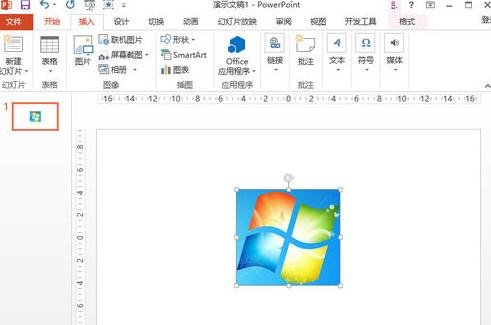
点击菜单栏的“动画”选项卡
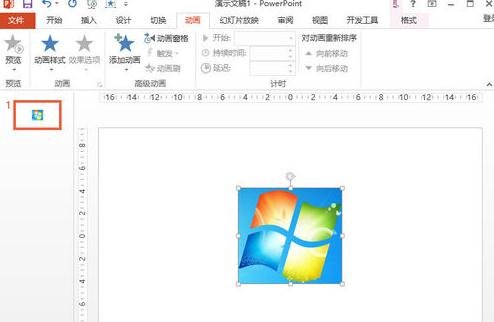
点击“添加动画”选择“飞入”
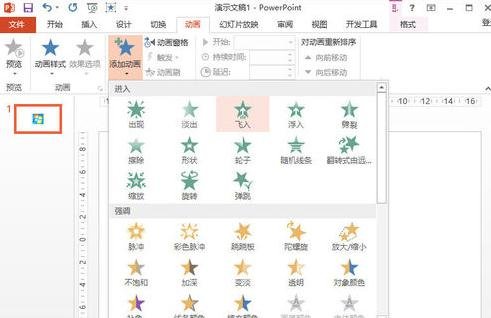
可根据需要调整飞入的“效果选项”。这里我们选择“自右侧”为例。完成第一个动画的设置。
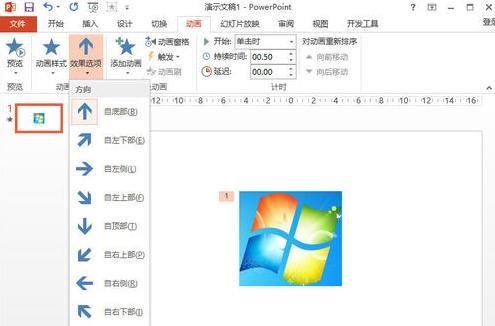
现在添加第二个消失的动画效果。点击“添加动画”,点击下面的“更多退出效果”。
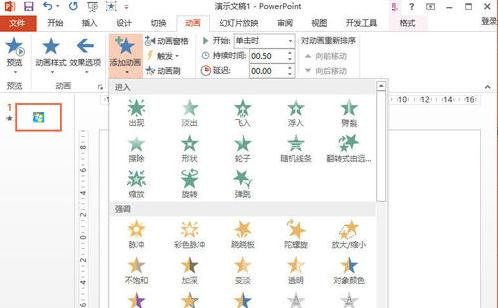
选择“消失”。
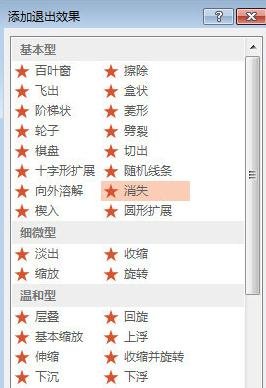
点击“动画窗格”,弹出动画窗格窗口。
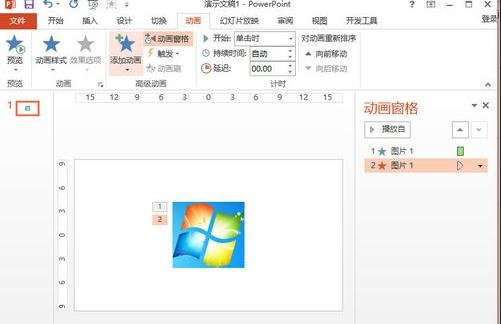
在动画窗格窗口中,点击第二个动画
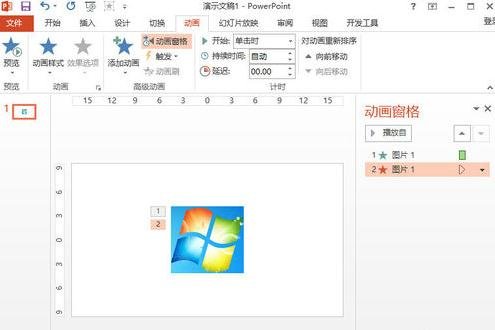
修改“开始”为“上一动画之后”。动画设置完成。放映幻灯片即可以看到图片飞入后消失的效果。
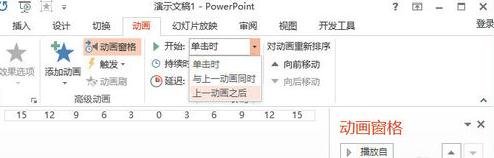
以上就是在PPT2013中设置相同图片成不同效果的具体操作了,大家都学会了吗?
关于《在PPT2013中设置相同图片成不同效果的具体操作》相关问题的解答风情小编就为大家介绍到这里了。如需了解其他软件使用问题,请持续关注国旅手游网软件教程栏目。
版权声明:本文内容由互联网用户自发贡献,该文观点仅代表作者本人。本站仅提供信息存储空间服务,不拥有所有权,不承担相关法律责任。如果发现本站有涉嫌抄袭侵权/违法违规的内容,欢迎发送邮件至【1047436850@qq.com】举报,并提供相关证据及涉嫌侵权链接,一经查实,本站将在14个工作日内删除涉嫌侵权内容。
本文标题:【ppt设置一样[ppt中一张不同效果]】
本文链接:http://www.citshb.com/class248331.html
